Resolver, Há um problema com sua licença do Office
Como Resolver?
Funciona nos Offices 2019, 365 e no Office 2016 com a interface do 2019
OBS.: esse procedimento não é para ativação do office
1 – Abrir um aplicativo do Office, nesse exemplo
vamos abrir o Word.
Dai vai aparecer a mensagem abaixo:
Pode fechar a mesma.
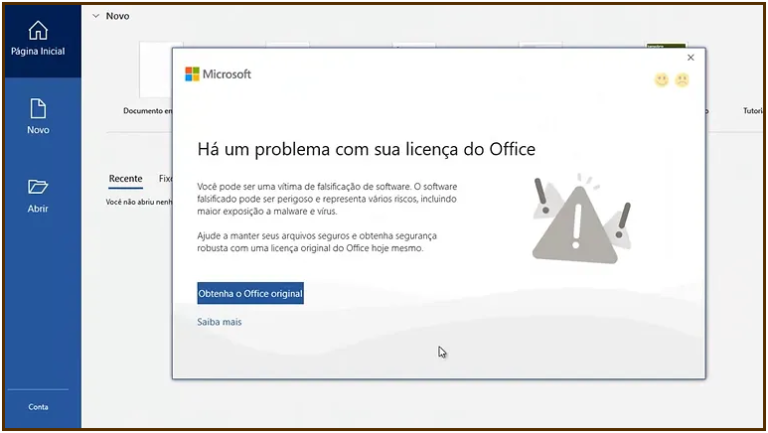
2 – Clicar em conta, veja imagem abaixo:
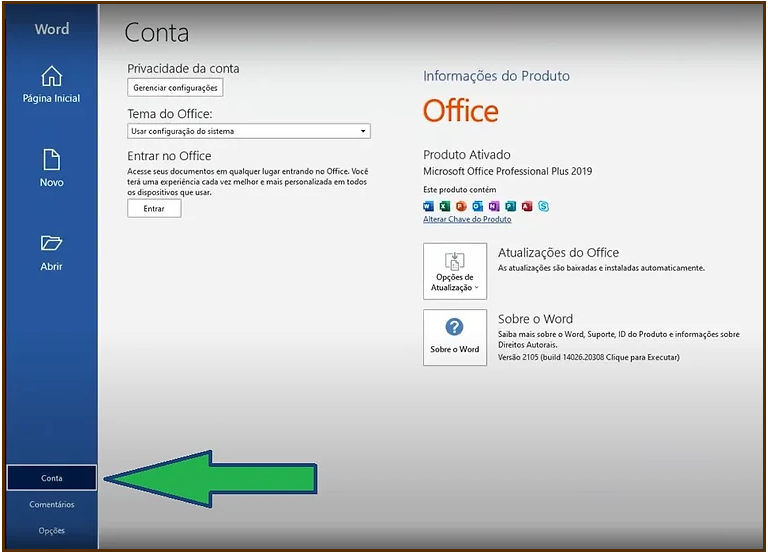
3 – Agora vamos clicar em Opções de Atualização e escolher a opção Desabilitar Atualizações. Veja as imagens abaixo:
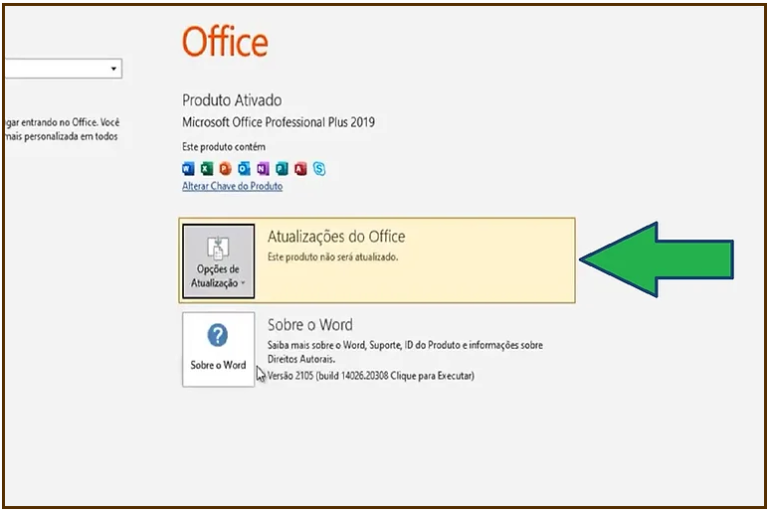
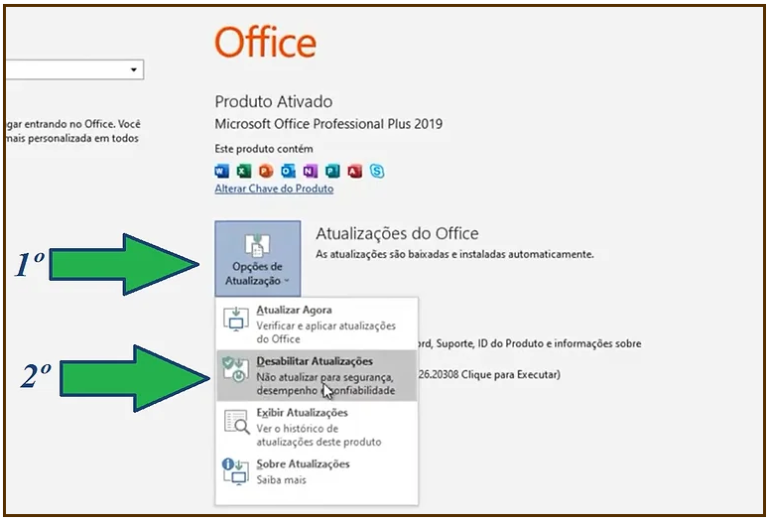
4 – Agora clicar em Gerenciar configurações, Veja imagem abaixo:
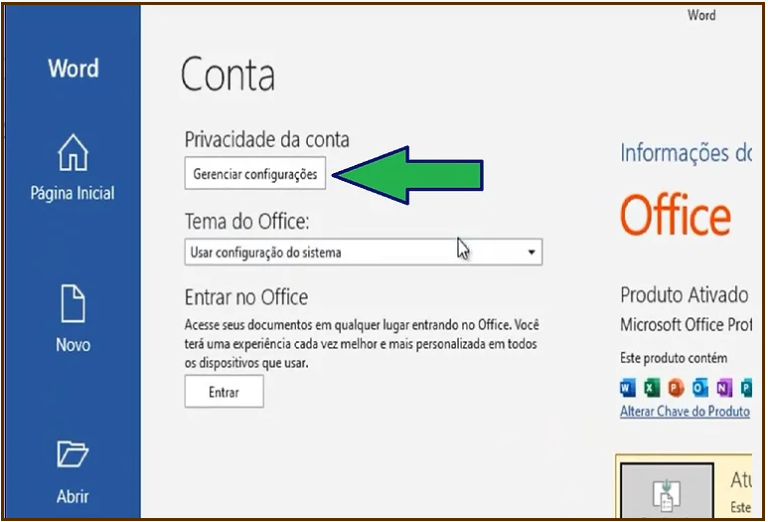
5 – Na Janela do Gerenciar configurações, Ir no final da janela e desmarcar a opção Habilitar experiências conectadas opcionais. daí vai aparecer uma pequena janela de confirmação, clicar em OK. Pode fechar o Word. Veja imagem abaixo:
Primeira etapa concluída !
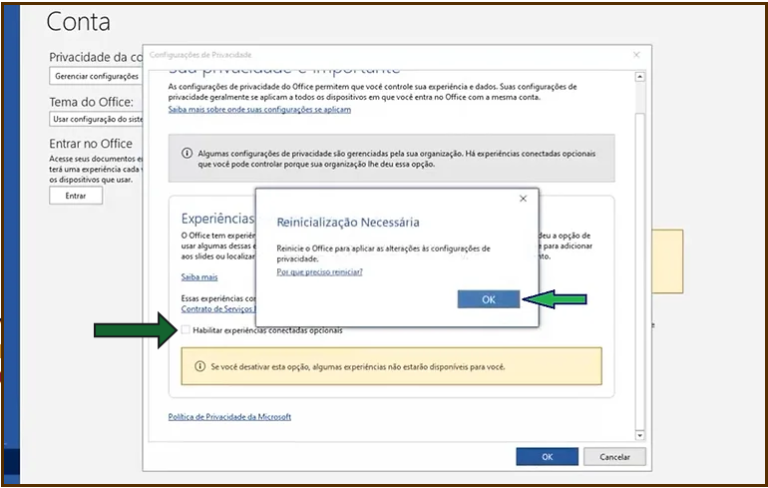
6 – Agora clicar no menu iniciar e na caixa de pesquisa, digitar CMD, e no CMD clicar com o lado direito do mouse e escolher Executar como administrador.
Veja imagem abaixo:
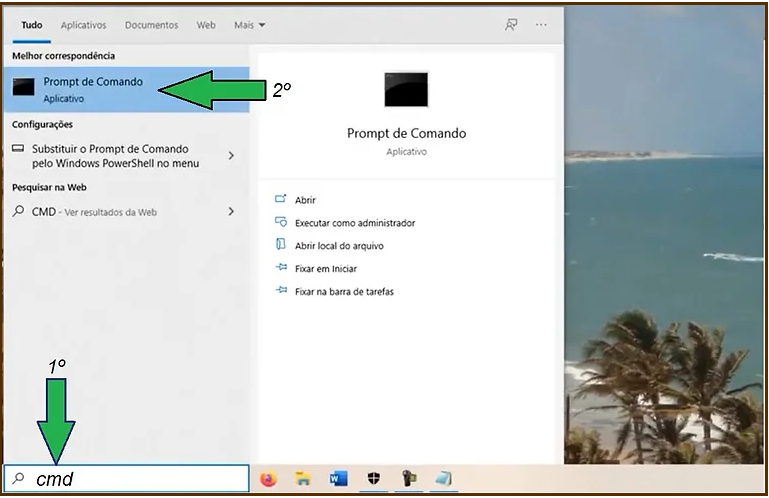
7 – Na janela do CMD vamos digitar dois comandos:
1º Comando:
cd “\Program Files\Common Files\microsoft shared\ClickToRun”
(Copie esse comando acima e clique com o lado direito do mouse na janela do CMD que o comando será inserido automaticamente). Aperte ENTER
Veja imagem abaixo:
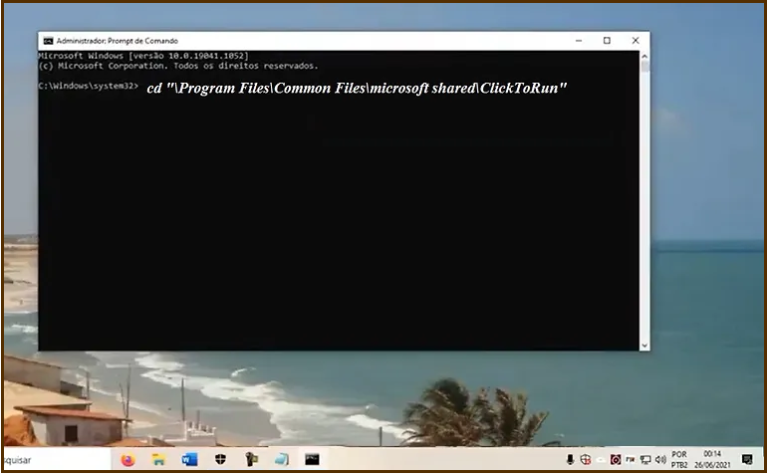
8 – Vamos digitar 2º Comando:
OfficeC2rclient.exe /update user updatetoversion=16.0.13801.20266
(Copie esse comando acima e clique com o lado direito do mouse na janela do CMD que o comando será inserido automaticamente). Aperte ENTER
Após apertar enter, aguarde que vai aparecer uma janela de atualização do Office (as vezes ela inicia minimizada na barra de tarefas). Aguarde até a mesma fechar.
Veja imagem abaixo:
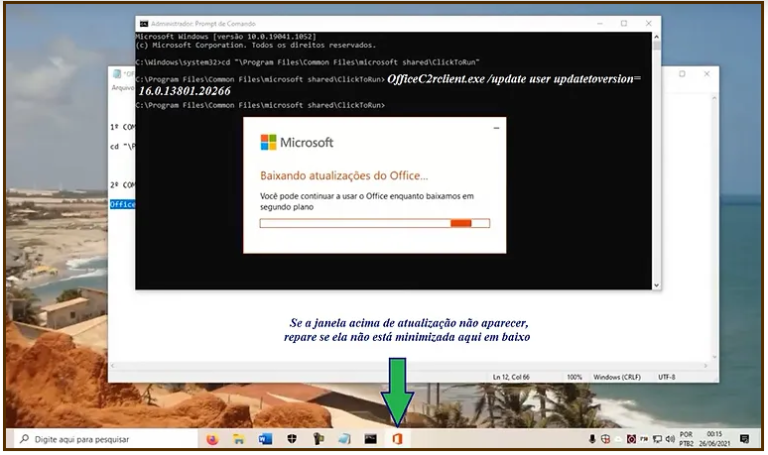
9 – Feche a janela do CMD.
Ao abrir o Office pela primeira vez após os procedimentos você vera duas janelas. A Primeira com uma mensagem de Atualizando o Office e a segunda confirmando que As atualizações foram instaladas.
Veja imagem abaixo:
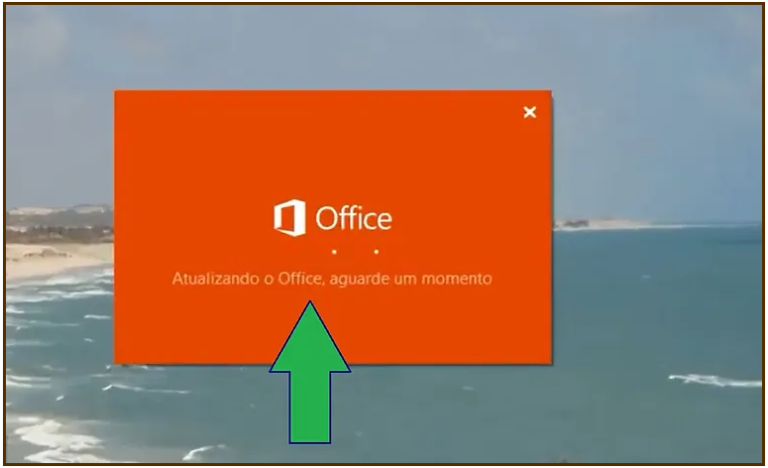
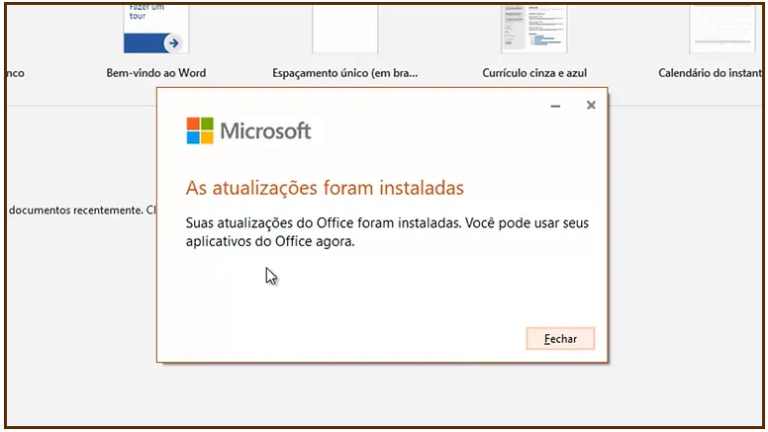
10 – Tudo concluído.
Agora é só aproveitar o seu Office 2016/2019/365
